Cách gõ tiếng Việt trong AutoCad
Là người Việt Nam, khi sử dụng AutoCAD để thiết kế bản vẽ đương nhiên chúng ta đều cần phải sử dụng tiếng Việt để nhập văn bản. Tuy nhiên tuỳ chọn font chữ ở đâu, phải chọn font nào, hay bảng mã tương ứng là gì thì không phải ai cũng biết. Vậy nên trong bài viết này ThuThuatTinHoc.vn xin hướng dẫn các bạn cách gõ tiếng Việt trong AutoCAD đầy đủ và chi tiết.
Bước 1: Mở cửa sổ Text Style bằng cách gõ lệnh "ST" rồi ấn Enter (hoặc vào Format > Text Style).
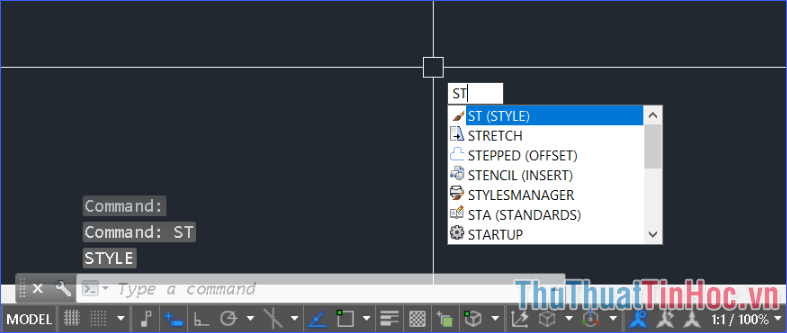
Bước 2: Thiết lập kiểu dáng cho văn bản.
(Bạn có thể thay đổi trên kiểu dáng Standard, hoặc tạo kiểu dáng mới rồi thiết lập nếu muốn sau này không phải chỉnh sửa lại).
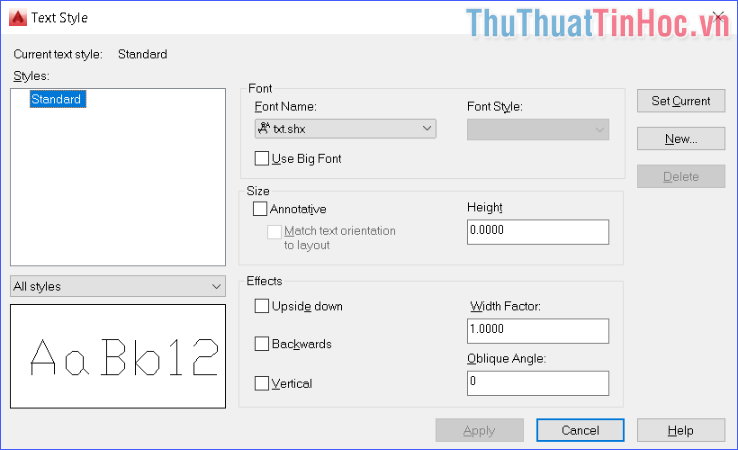
- Chọn Font Name là Times New Roman hoặc vntimeh.shx. Đây là các font hỗ trợ gõ tiếng Việt.
- Tuỳ chỉnh một số thiết lập khác:
+ Font Style: Kiểu dáng cho font (thường, nghiêng, đậm).
+ Use Big Font: Sử dụng font cỡ lớn.
+ Height: Chiều cao của chữ.
+ Upside down: Đảo chiều chữ theo phương đứng.
+ Backwards: Đảo chiều chữ theo phương ngang.
+ Vertical: Chữ được viết theo hàng thẳng đứng.
+ Witch Factor: Hệ số chiều rộng.
+ Oblique Angle: Độ nghiêng của chữ.
- Sau đó ấn Set Current rồi Apply để áp dụng thay đổi.
Bước 3: Chọn bảng mã tương ứng với font chữ vừa thiết lập. Trong chương trình hỗ trợ gõ tiếng Việt của bạn (như ví dụ dưới đây là UniKey), chọn bảng mã là Unicode nếu sử dụng font Times New Roman, hoặc TCVN3 nếu sử dụng font vntimeh.shx.
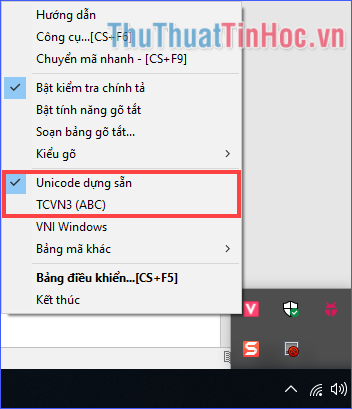
Các bước thiết lập đã xong. Giờ đây bạn có thể nhập văn bản tiếng Việt trong AutoCAD như bình thường rồi đấy.

Nếu chưa cài đặt font hỗ trợ tiếng Việt, bạn có thể ở link dưới đây:
Sau đó tham khảo bài viết hướng dẫn cài thêm font cho AutoCAD của ThuThuatTinHoc.vn nhé. Chúc các bạn thành công!












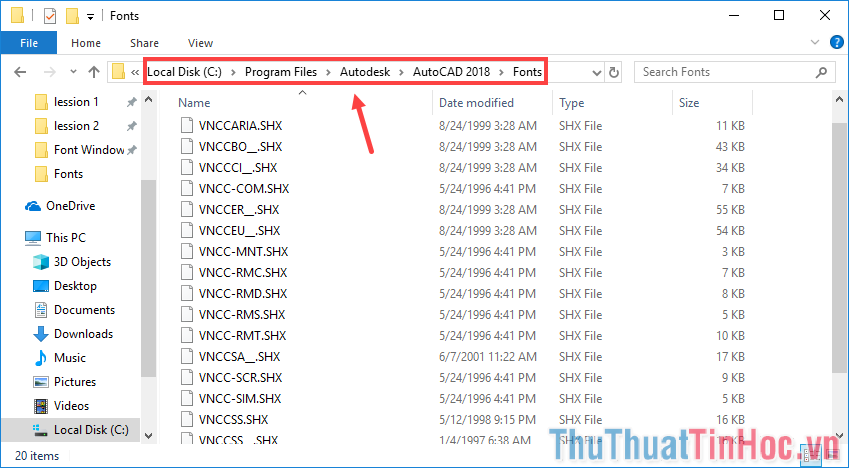



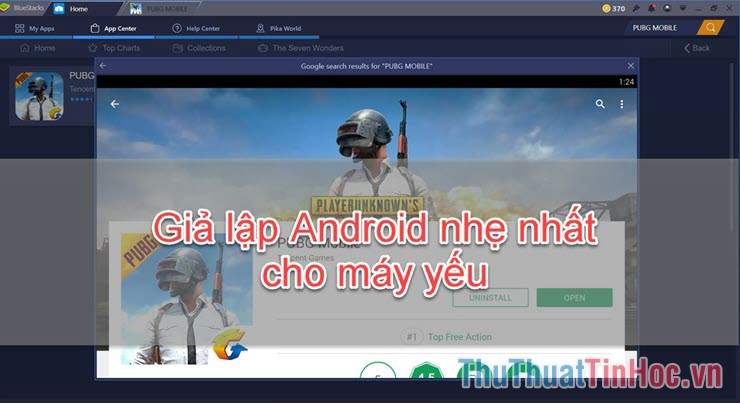



Viết bình luận